Cómo editar contactos con facilidad en iPhone
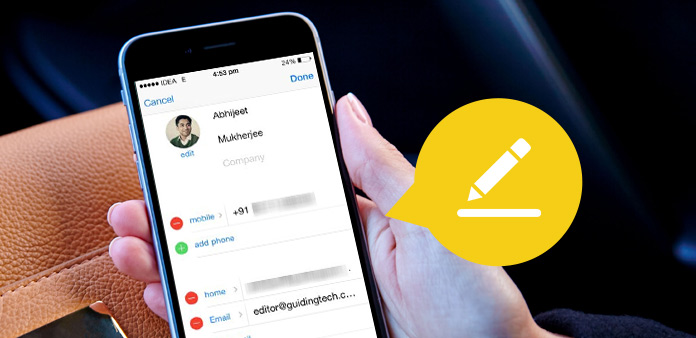
No es conveniente editar contactos en la pantalla pequeña de su teléfono. Para agregar contactos, editar contactos y eliminar contactos sin dificultad, primero puede transferir los contactos a la computadora. Cuál es la mejor manera de hacer una lista de contactos, puede usar Tipard iPhone Transfer Ultimate.
Cómo administrar contactos de iPhone
Será difícil editar los contactos con toda la información, dirección de correo electrónico, número de teléfono, dirección y otra información. Algunos contactos provienen de su buzón de correo, computadora portátil o el viejo iPhone.
Cuando necesite administrar contactos de iPhone fácilmente, puede sincronizar contactos de Gmail con iPhone or copia de seguridad de contactos de iPhone a la computadora primero. Y luego puede editar los contactos en Gmail o en la computadora directamente.
Edite contactos de iPhone de manera efectiva
Si necesita agregar contactos, editar contactos o eliminar contactos de iPhone, puede conectar el iPhone a la computadora con un conector USB. Y luego puedes usar Tipard iPhone Transfer Ultimate para administrar contactos de iPhone ahora.
1. Admite diferentes formatos de contactos, incluidos los archivos vCard y CSV.
2. Vista previa de contactos, sincronización de contactos y edición de contactos al mismo tiempo.
Cómo editar contactos de iPhone
Conecte el iPhone a la computadora
Cuando necesite editar los contactos, solo necesita conectar su iPhone al iPhone Transfer Ultimate lanzado. Y luego puedes elegir el "Contacto"opción para editar contactos.
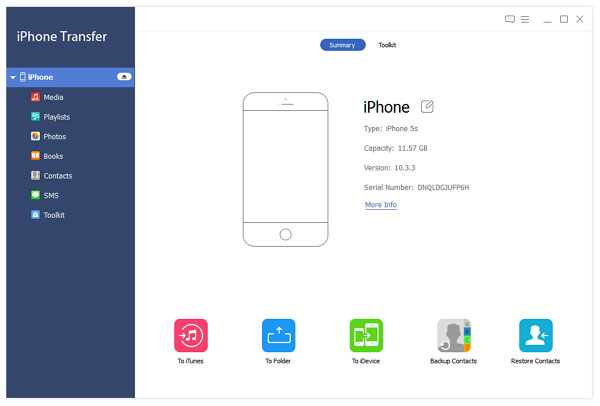
Añadir contactos
1. Haga clic en el botón "Nuevo" para crear nuevos contactos. Puede agregar toda la información fácilmente, incluso si hay caracteres especiales.
2. Haga clic en la opción "Importar / Exportar" para agregar contactos de Google mail u otra fuente en archivo CSV o archivo vCard.
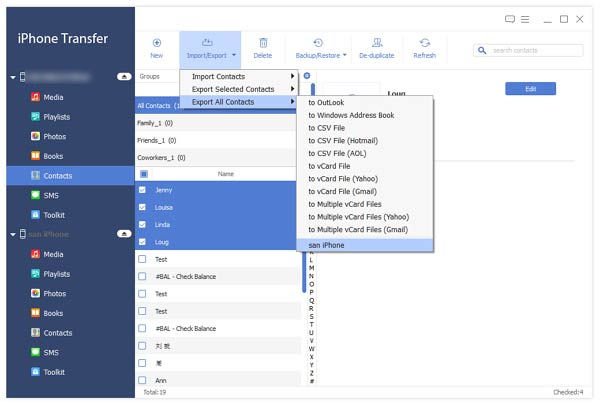
Editar contactos
1. Haga clic en el botón "Editar" para revisar la información de los contactos o agregar más información de contacto a su iPhone.
2. Haga clic en el botón "Copia de seguridad / restauración" para hacer una copia de seguridad de los contactos del iPhone o restaurar los contactos para usarlos en el futuro.
3. Haga clic en el botón "De-duplicar" para eliminar los contactos duplicados, no es necesario que verifique los contactos manualmente.
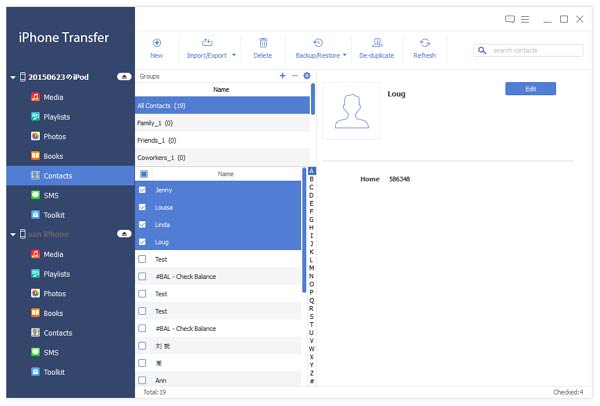
Eliminar contactos
Haga clic en el botón "Eliminar" para eliminar los contactos que ya no necesita. Puede limpiar los contactos fácilmente.
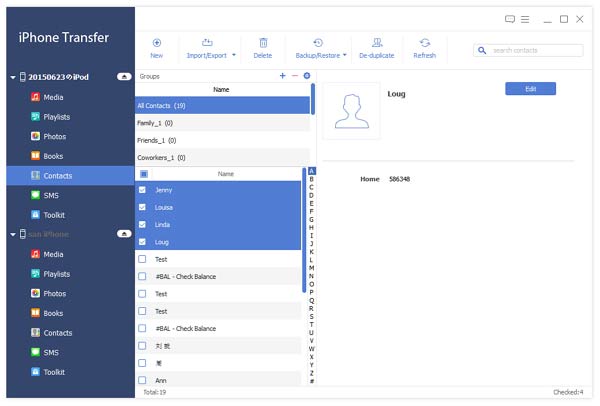

- iPhone Transfer Ultimate puede ayudarte a administrar contactos de iPhone fácilmente.
- Puede agregar contactos en diferentes formatos, editar contactos con varias opciones y eliminar los contactos fácilmente.
- Debe ser el administrador de contactos inicial para usted.







